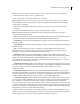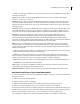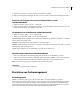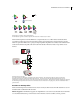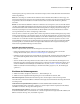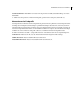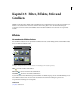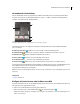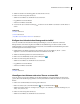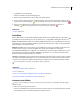Operation Manual
301VERWENDEN VON PHOTOSHOP ELEMENTS 7
Verwenden der Inhalt-Palette
Über die Inhalt-Palette können Sie gleich mehrere Grafiken, Themendekorationen und Textstile auf Ihre Bilder
anwenden. Zum Anzeigen der Inhalt-Palette wählen Sie „Fenster“ > „Inhalt“ oder klicken auf die Registerkarte
„Erstellen“ und wählen dann das Grafikbedienfeld.
Inhalt-Palette
A. Kategorie B. Menü „Erweitert“ C. Beispielminiaturen D. Anwenden (speichern)
Die Inhalt-Palette bietet in den folgenden Abschnitten verschiedene Elemente, mit deren Hilfe Sie Ihre Bilder
verbessern können:
Nach Hintergründen filtern Wählen Sie aus einer Auswahl an dekorativen Hintergründen.
Nach Rahmen filtern Wählen Sie aus vorgegebenen Rahmen, um Ihr Bild oder Projekt zu verbessern.
Nach Grafiken filtern Wenden Sie Grafiken auf Ihr Bild oder Projekt an.
Nach Formen filtern Wenden Sie Formen auf Ihr Bild oder Projekt an.
Nach Texteffekten filtern Wenden Sie Text auf Ihr Bild oder Projekt an.
Nach Themen filtern Wählen Sie aus einer Auswahl an Themen und wenden Sie sie auf Ihr Projekt an.
In jedem Abschnitt werden Miniaturbeispiele der Grafiken oder Effekte angezeigt, die Sie einem Bild hinzufügen oder
auf ein Bild anwenden können. In den meisten Abschnitten wird ein Menü mit Kategorieoptionen und
entsprechenden Unterkategorien bereitgestellt.
Hinweis: Wenn Sie auf die Schaltflächen klicken, wird die Anzeige von Miniaturen zu diesen Schaltflächen aktiviert bzw.
deaktiviert.
Siehe auch
„Projekte“ auf Seite 381
Einfügen stilisierter Formen oder Grafiken in ein Bild
Wenn Sie einem Bild eine Form oder eine Grafik hinzufügen, bildet diese Form bzw. diese Grafik eine neue Ebene, die
sich nicht auf das ursprüngliche Bild auswirkt.
1 Führen Sie in der Inhalt-Palette einen der folgenden Schritte aus:
• Klicken Sie auf das Symbol „Nach Grafiken filtern“ oder „Nach Formen filtern“ .
• Wählen Sie im Menü „Kategorie“ eine Option (z. B. „Ereignis“ oder „Aktivität“) sowie eine Unterkategorie (z. B.
„Baby“ oder „Kochen“).
A
B
C
D